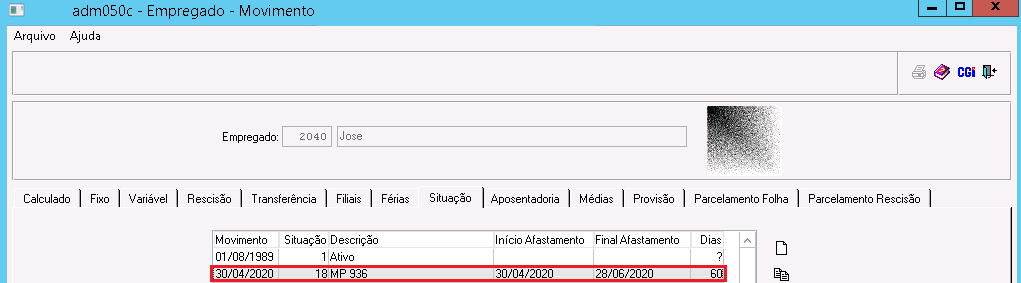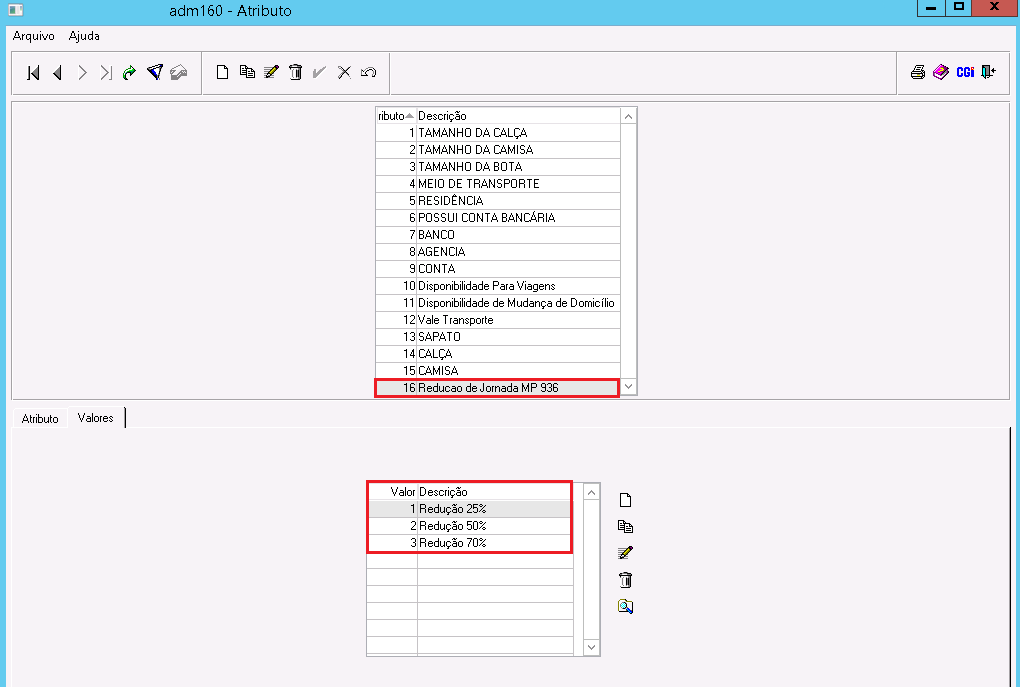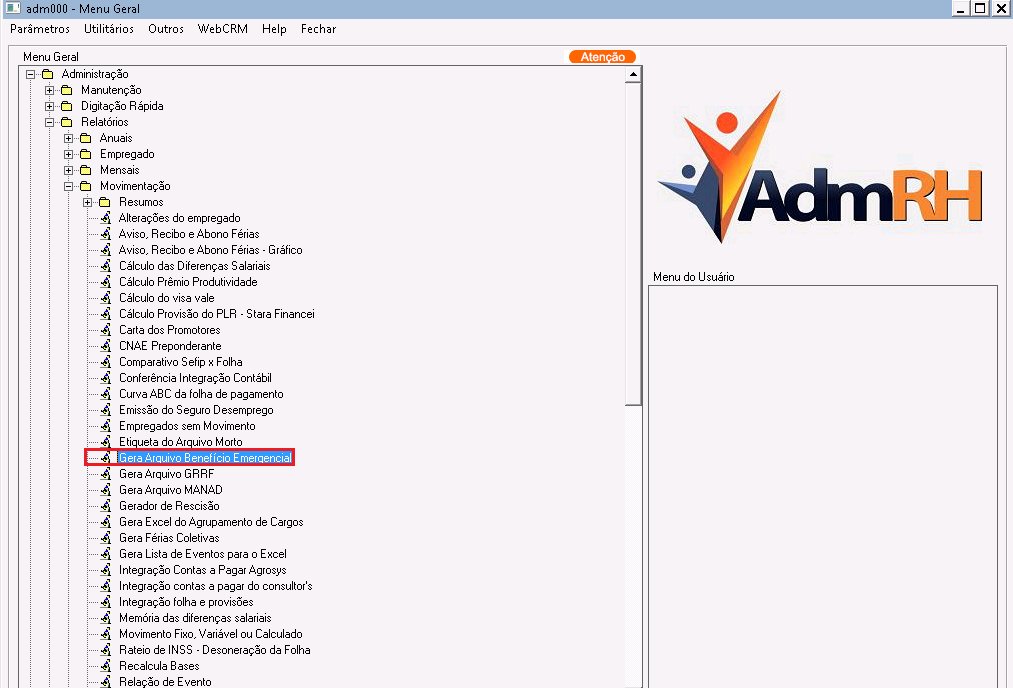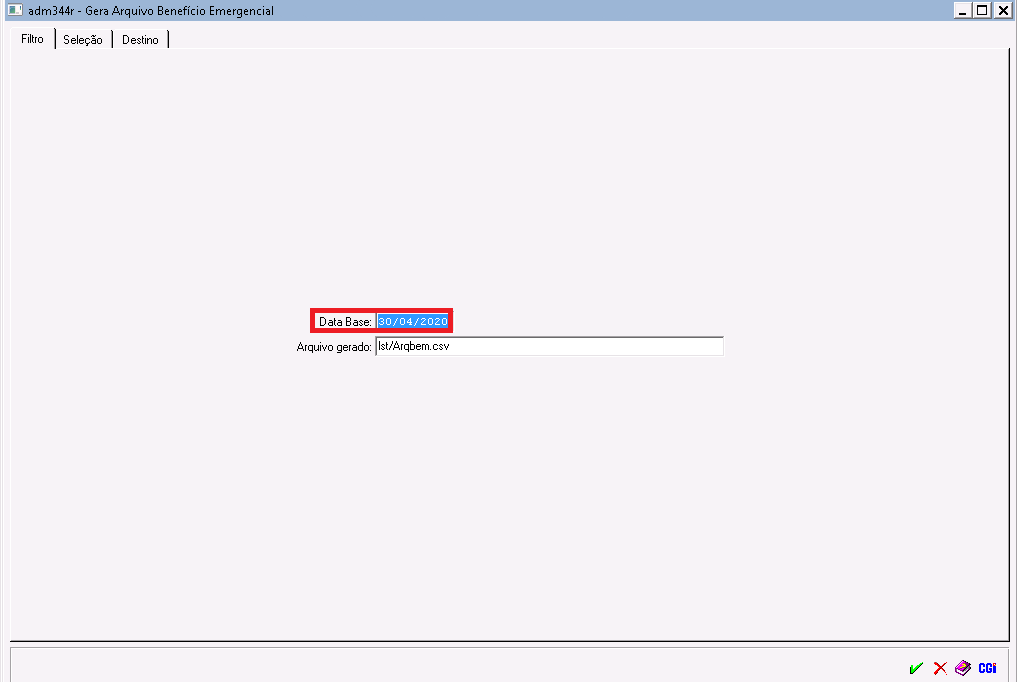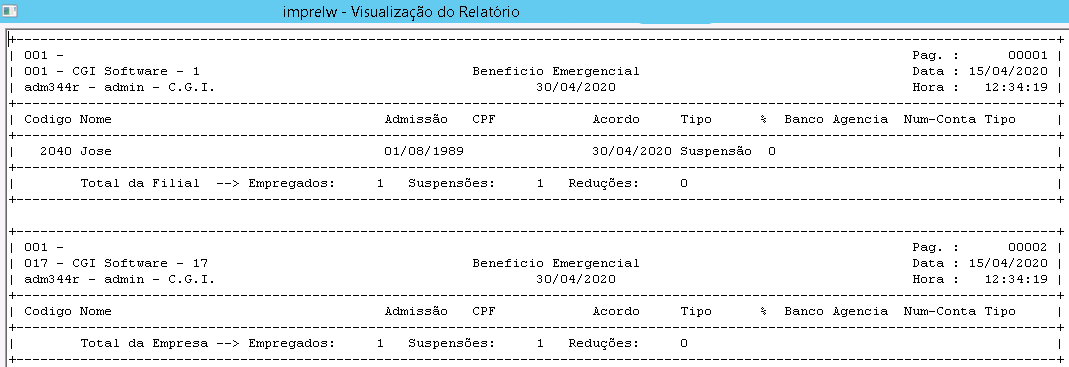Mudanças entre as edições de "Gera Arquivo Benefício Emergencial"
| Linha 18: | Linha 18: | ||
'''OBS''': Para registrar uma Situação do Empregado [http://wiki.webcgi.com.br:49735/index.php?title=Como_lan%C3%A7ar_um_afastamento_por_Aux%C3%ADlio_Doen%C3%A7a%3F clique aqui] para seguir os passos destacados.<br> | '''OBS''': Para registrar uma Situação do Empregado [http://wiki.webcgi.com.br:49735/index.php?title=Como_lan%C3%A7ar_um_afastamento_por_Aux%C3%ADlio_Doen%C3%A7a%3F clique aqui] para seguir os passos destacados.<br> | ||
| + | |||
| + | '''1.1''' - Para aqueles empregados que for aplicada a redução de jornada de trabalho e salário, o usuário deverá realizar o registro no programa '''"adm160 - Atributo"''', conforme a imagem abaixo:<br> | ||
| + | |||
| + | [[Arquivo: emergencial5.png]]<br> | ||
| + | |||
'''2° Passo''' - Depois de registrar a Suspensão do Contrato de Trabalho na situação do empregado, o usuário deverá acessar o programa '''"adm334r - Gera Arquivo Benefício Emergencial"''', disponível em: '''"> Administração > Relatórios > Movimentação > Gera Arquivo Benefício Emergencial"''', conforme mostra a imagem abaixo:<br> | '''2° Passo''' - Depois de registrar a Suspensão do Contrato de Trabalho na situação do empregado, o usuário deverá acessar o programa '''"adm334r - Gera Arquivo Benefício Emergencial"''', disponível em: '''"> Administração > Relatórios > Movimentação > Gera Arquivo Benefício Emergencial"''', conforme mostra a imagem abaixo:<br> | ||
| Linha 29: | Linha 34: | ||
'''OBS''': O campo '''"Arquivo Gerado"''' não deverá ser alterado e o sistema irá salvar o arquivo na pasta: ''C:\progress\admrh/lst.''<br> | '''OBS''': O campo '''"Arquivo Gerado"''' não deverá ser alterado e o sistema irá salvar o arquivo na pasta: ''C:\progress\admrh/lst.''<br> | ||
| − | '''4° Passo''' - Após o usuário parametrizar o programa com a data base desejada, ele poderá confirmar a geração do arquivo. Posteriormente o sistema | + | '''4° Passo''' - Após o usuário parametrizar o programa com a data base desejada, ele poderá confirmar a geração do arquivo. Posteriormente o sistema irá emitir o arquivo no caminho indicado acima e um relatório constando os empregados suspensos na data base preenchida. Abaixo segue exemplificação: |
[[Arquivo: emergencial4.png]]<br> | [[Arquivo: emergencial4.png]]<br> | ||
Edição das 14h54min de 15 de abril de 2020
Para o que é utilizado?
O programa "adm334r - Gera Arquivo Benefício Emergencial" é utilizado para emitir o arquivo de importação para o Empregador Web em forma de "lote", ou seja, para um funcionário ou mais. Esse mesmo programa além de emitir o arquivo de importação, informará os empregados que irão seguir as regras da Medida Provisória n° 936, envolvendo redução de Jornada de Trabalho, Redução da Renda e/ou Suspensão do Contrato de Trabalho.
Objetivo?
O Sistema Empregador Web foi atualizado para o envio das informações contratuais, conforme as regras trazidas na Medida Provisória n° 936, que permite a Redução de Jornada, Renda e Suspensão do Contrato de Trabalho. Este benefício serve como apoio financeiro aos trabalhadores e suas famílias para a manutenção da renda em um momento de calamidade pública.
Com isso, o Empregador deverá declarar quem são os empregados que farão uso do Benefício Emergencial de Prevenção do Emprego e Renda e essa informação deverá ocorrer em até 10 dias, após a celebração do acordo individual ou coletivo realizado entre o empregado X empregador, sendo que o pagamento do benefício ocorrerá em 30 dias após o envio da Declaração.
Como utilizar?
1° Passo - Antes de qualquer coisa, o usuário deverá primeiramente realizar o registro da nova Situação daqueles Empregados que tiverem o contrato de trabalho suspenso, conforme segue o exemplo abaixo:
OBS: Para registrar uma Situação do Empregado clique aqui para seguir os passos destacados.
1.1 - Para aqueles empregados que for aplicada a redução de jornada de trabalho e salário, o usuário deverá realizar o registro no programa "adm160 - Atributo", conforme a imagem abaixo:
2° Passo - Depois de registrar a Suspensão do Contrato de Trabalho na situação do empregado, o usuário deverá acessar o programa "adm334r - Gera Arquivo Benefício Emergencial", disponível em: "> Administração > Relatórios > Movimentação > Gera Arquivo Benefício Emergencial", conforme mostra a imagem abaixo:
3° Passo - O programa "adm334r - Gera Arquivo Benefício Emergencial" apresenta ao usuário a opção de inserir a data base, ou seja, a data base deverá ser preenchida de acordo com a data que foi registrada na Suspensão do empregado. Portanto, seguindo o exemplo acima, se o empregado foi suspenso no dia 30/04/2020, a data base que deverá ser inserida no programa "adm334r - Gera Arquivo Benefício Emergencial" deverá ser dia 30/04/2020. Colocando uma data, o sistema emitirá todos os suspensos naquela data inserida, abaixo segue demonstração, baseado no registro do empregado que fizemos acima:
OBS: O campo "Arquivo Gerado" não deverá ser alterado e o sistema irá salvar o arquivo na pasta: C:\progress\admrh/lst.
4° Passo - Após o usuário parametrizar o programa com a data base desejada, ele poderá confirmar a geração do arquivo. Posteriormente o sistema irá emitir o arquivo no caminho indicado acima e um relatório constando os empregados suspensos na data base preenchida. Abaixo segue exemplificação: